- Pokušavate koristiti ključ za pokretanje zaštićenog softvera u sustavu Windows 11/10? Zatim morate instalirati upravljački program Hardlock.
- Kada je instaliran, upravljački program osigurava da stvori sigurnosnu bravu za ključ.
- Datoteka je također neophodna za bilo koji drugi softver ili uređaje s HASP enkripcijom.

xINSTALIRAJTE KLIKOM NA DATOTEKU ZA PREUZIMANJE
Ovaj softver će popraviti uobičajene računalne pogreške, zaštititi vas od gubitka datoteka, zlonamjernog softvera, kvara hardvera i optimizirati vaše računalo za maksimalnu učinkovitost. Riješite probleme s računalom i uklonite viruse sada u 3 jednostavna koraka:
- Preuzmite alat za popravak računala Restoro koji dolazi s patentiranim tehnologijama (dostupan patent ovdje).
- Klik Započni skeniranje kako biste pronašli probleme sa sustavom Windows koji bi mogli uzrokovati probleme s računalom.
- Klik Popravi sve kako biste riješili probleme koji utječu na sigurnost i performanse vašeg računala
- Restoro je preuzeo 0 čitatelji ovog mjeseca.
Kada korištenjem ključa na računalu za softver osiguran ključem, obično zahtijeva nekoliko upravljačkih programa za pokretanje. U većini slučajeva, Windows automatski pokreće traženje osnovnih upravljačkih programa, a zatim ih odmah instalira.
Međutim, određene sigurnosne upravljačke programe kao što je upravljački program Hardlock potrebno je ručno instalirati. Ovaj post naglašava što je hardlock upravljački program, zašto je važan i kako instalirati hardlock upravljački program na Windows 11.
Što je Hardlock Driver i zašto je važan?
Hardlock upravljački program ili upravljački program Hardlock uređaja je softverska komponenta Aladdin Knowledge Systems. Softverska komponenta pripada Aladdin HASP-u (Hardware Against Software Piracy).
HASP je softver za zaštitu i licenciranje i dio je paketa DRM (Digital Rights Management). Hardlock.sys je upravljački program koji radi filtar i neophodan je za pravilno funkcioniranje HASP-a.
Dakle, ako vaš ključ sadrži bilo kakve osjetljive informacije ili softver koji se moraju prenijeti u sustav, upravljački program štiti te informacije.
Proces Hardlock.sys nalazi se u mapi upravljačkih programa u sustavu Windows. Idite na donju stazu za pristup mapi upravljačkog programa:
C:\Windows\System32\drivers
Dok je davatelj treće strane kreirao datoteku upravljačkog programa, ona također sadrži Microsoftov digitalni potpis. Izvorno je to bio Hardlock Device Driver za Windows NT, ali sada ga možete instalirati i na Windows 7, Windows 8, Windows 10 i Windows 11.
Sada, dio Sentinal HL grupe koja je hardverski sigurnosni ključ sljedeće generacije koji pokreće pametna kartica. Poznato je po pružanju inovativnih tehnologija u kategoriji softverske zaštite i licenciranja.
Korisnici mogu slijediti postupak u nastavku kako bi preuzeli i instalirali Hardlock drajveri na Windows 11.
Kako mogu instalirati upravljački program Hardlock na Windows 11/10?
1. Instalirajte Hardlock.sys na Windows 11
- Posjetite web-stranicu podrške tvrtke Thales za upravljački program Hardlock uređaja.
- Na stranici podrške idite na Kliknite ovdje za preuzimanje datoteke i kliknite na plavu poveznicu.
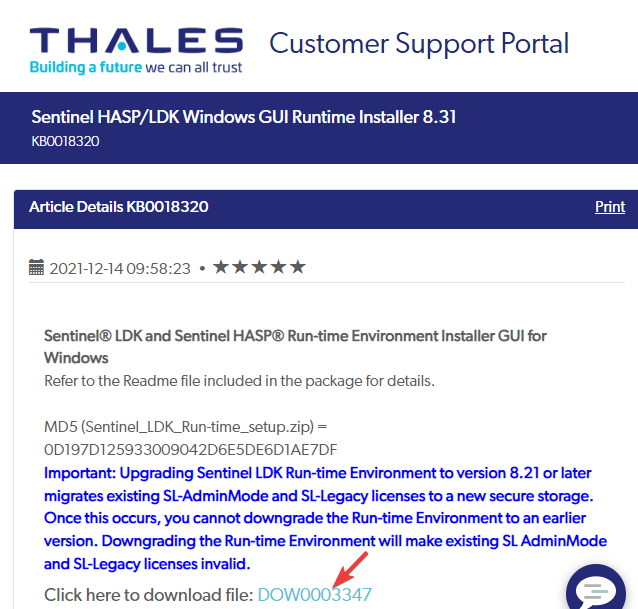
- Dok kliknete na vezu, anLicencni ugovor s krajnjim korisnikom će iskočiti.
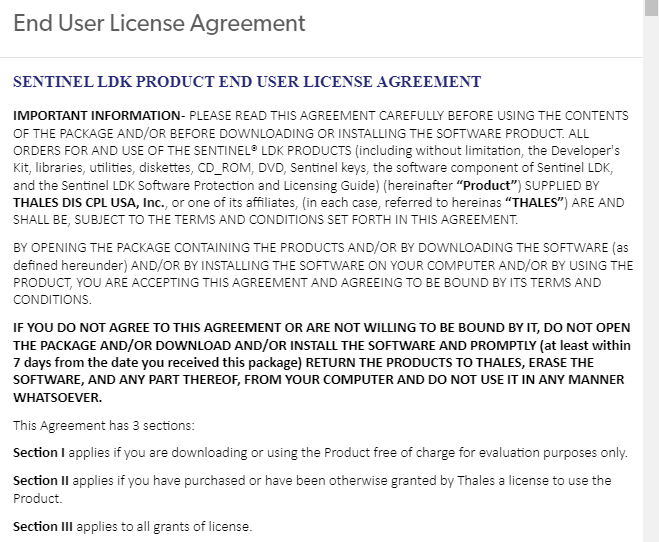
- Pomaknite se prema dolje do kraja i kliknite na prihvaćam dugme. Kada završite, preuzimanje će započeti.
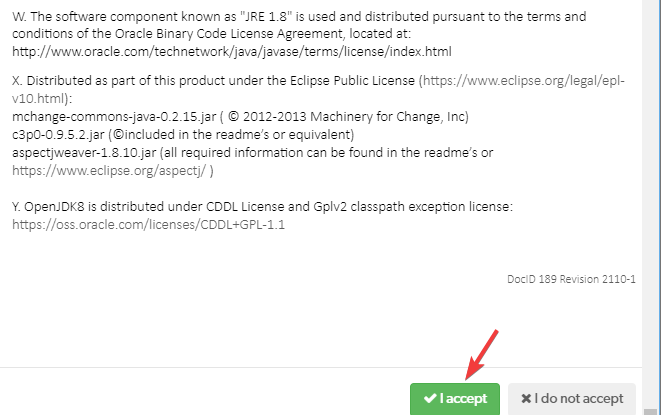
- Sada, otvori Sentinel_LDK_Run-time_setup zip datoteku i dvaput kliknite za otvaranje Sentinel_LDK_Run-time_setup mapu.
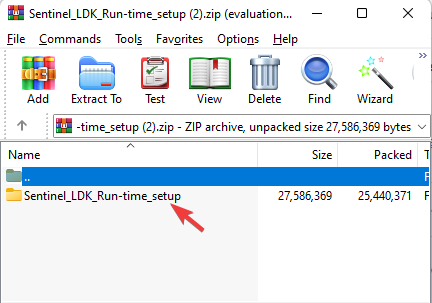
- Odaberite HASPUserSetup.exe datoteku i raspakirajte datoteku na željeno mjesto na vašem računalu.
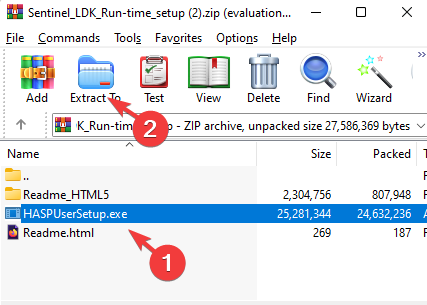
- Sada dvaput kliknite na njega ili kliknite desnom tipkom miša i odaberite Pokreni kao administrator za pokretanje datoteke za postavljanje.
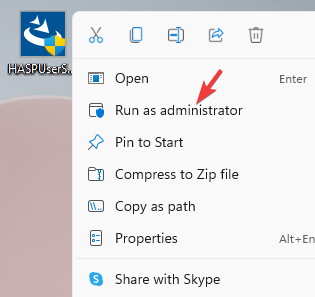
- Slijedite upute na zaslonu da biste dovršili instalaciju.
Kada završite, ponovno pokrenite računalo i upravljački programi bi se trebali automatski instalirati.
Kao što možete vidjeti, instaliranje upravljačkog programa Hardlock prilično je jednostavno jer je najnovija datoteka upravljačkog programa dostupna na službenoj web stranici podrške.
Sada nastavite s donjom metodom za instalaciju hardlock.sys na Windows 10:
2. Pokrenite Harlock u načinu kompatibilnosti u sustavu Windows 10
- Posjetite web-stranicu podrške tvrtke Thales za upravljački program Hardlock uređaja.
- Na stranici podrške idite na Kliknite ovdje za preuzimanje datoteke i kliknite na plavu poveznicu.

- Dok kliknete na vezu, an Licencni ugovor s krajnjim korisnikom će iskočiti.

- Desnom tipkom miša kliknite izvršnu datoteku i odaberite Svojstva.
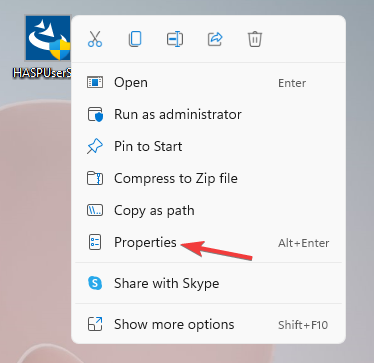
- U dijaloškom okviru Svojstva odaberite Kompatibilnost tab.
- Idite na Način kompatibilnosti odjeljak i potvrdite okvir pored opcije – Pokrenite ovaj program u načinu kompatibilnosti za.
- Zatim, s padajućeg izbornika odaberite, Windows 8.
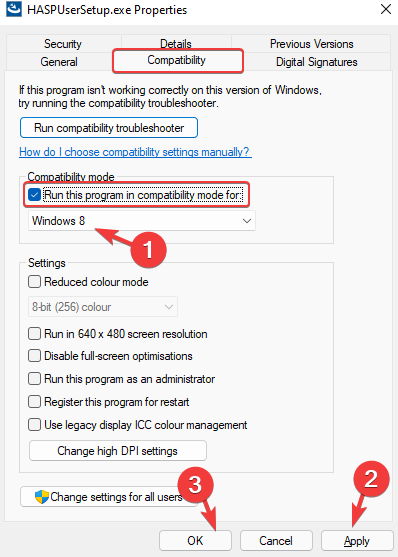
- Pritisnite Prijavite se i onda u redu za spremanje promjena i izlaz.
- Sada desnom tipkom miša kliknite .exe datoteku i odaberite Pokreni kao administrator za početak procesa instalacije. Slijedite upute kao što je prikazano da biste dovršili instalaciju upravljačkog programa.
Savjet stručnjaka: Neki problemi s računalom teško se rješavaju, pogotovo kada su u pitanju oštećena spremišta ili nedostajuće Windows datoteke. Ako imate problema s ispravljanjem pogreške, vaš sustav je možda djelomično pokvaren. Preporučujemo da instalirate Restoro, alat koji će skenirati vaš stroj i utvrditi u čemu je greška.
Kliknite ovdje za preuzimanje i početak popravljanja.
Nakon što je hardlock.sys upravljački program instaliran i sada možete bezbrižno koristiti USB ključ.
3. Instalirajte datoteku upravljačkog programa Hardlock.sys na Windows 7
- Posjetite web-stranicu podrške tvrtke Thales za upravljački program Hardlock uređaja.
- Na stranici podrške idite na Kliknite ovdje za preuzimanje datoteke i kliknite na plavu poveznicu.

- Dok kliknete na vezu, an Licencni ugovor s krajnjim korisnikom će iskočiti.

- Desnom tipkom miša kliknite izvršnu datoteku i odaberite Svojstva.
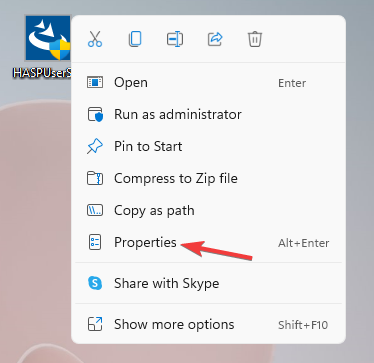
- U Svojstva dijaloškom okviru, odaberite Kompatibilnost tab.
- Idite na Način kompatibilnosti odjeljak i potvrdite okvir pored opcije – Pokrenite ovaj program u načinu kompatibilnosti za.
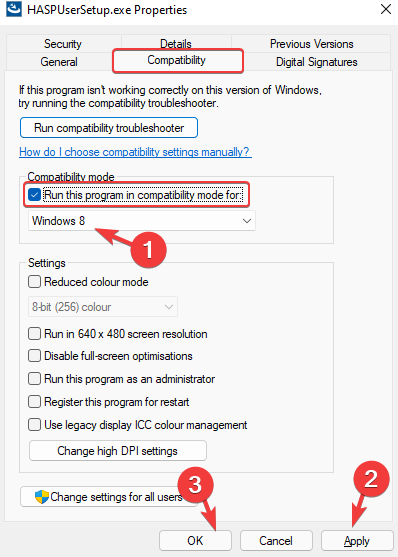
- Sada kliknite na padajući izbornik u nastavku i odaberite Windows Vista (servisni paket 2).
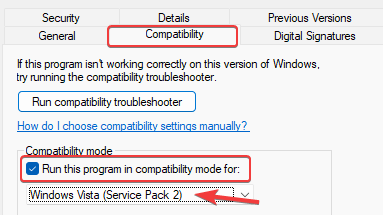
- Udari Prijavite se gumb i zatim pritisnite u redu za primjenu promjena i izlaz.
Sada dvaput kliknite da biste pokrenuli .exe datoteku upravljačkog programa Hardlock i slijedite upute prema instalacijskom programu kako biste dovršili instalaciju hardlock.sys upravljačke datoteke.
BILJEŠKA
U slučaju da naiđete na bilo kakve pogreške pri pokušaju pokretanja upravljačkog programa Hardlock.sys, možete pokušati promijeniti kompatibilnost način za Windows 11 i Windows 10 do Windows 8 ili Windows Vista (servisni paket 2) da provjerite pomaže li to riješiti problem.
4. Ažurirajte upravljački program Sentinel
- Pritisnite tipke prečaca –Pobijediti+R istovremeno pokrenuti Upravitelj uređaja.
- U Upravitelj uređaja prozor, idi na Kontroleri univerzalne serijske sabirnice i proširi odjeljak.
- Ovdje kliknite desnom tipkom miša na Sentinel upravljački program koji ste instalirali kao gore i odaberite Ažurirajte upravljački program.
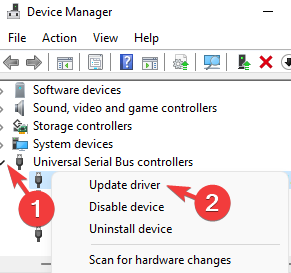
- U novom prozoru kliknite na Automatsko traženje upravljačkih programa.

- Pričekajte da Windows potraži najnovije upravljačke programe. Ako je dostupan, automatski će instalirati upravljački program.
Dobra je praksa ažurirati upravljački program odmah nakon što instalirate upravljački program Sentinel kako biste bili sigurni da koristite najnoviju verziju i da se ne pojavljuju problemi tijekom korištenja USB ključa.
Ako ne možete ručno ažurirati upravljački program, preporučujemo korištenje DriverFix, automatizirano rješenje treće strane koje će vam pomoći da automatski ažurirate, popravite ili deinstalirate upravljačke programe, bez problema.
⇒ Nabavite DriverFix
Koji su ključni zaključci?
Budući da datoteka upravljačkog programa Hardlock.sys nije važna za Windows OS, ne izaziva probleme često.
Veličina datoteke obično iznosi 693.760 bajtova na Windows 10/8/7/XP s 13% svih pojavljivanja, a može biti i 676.864 bajta.
Dostupan je za preuzimanje u 10 različitih veličina. Datoteka hardlock.sys je sigurna i nije virus, međutim, neki zlonamjerni softver može se prikriti kao hardlock.sys.
Stoga provjerite nalazi li se u donjoj mapi: C:\Windows\System32\drivers
Ako nije, onda bi to mogao biti zlonamjerni softver. Stoga biste trebali provjeriti proces hardlock.sys na svom računalu da vidite je li prijetnja pomoću pouzdanog softvera.
Hardlock upravljački program je koristan uslužni program, posebno za one koji koriste ključeve za prijenos zaštićenih datoteka ili programa na svoj sustav.
Budući da to nije štetna datoteka i nije neophodna za Windows, možete nastaviti koristiti svoj sustav s njom u pozadini.
Javite nam svoje komentare u slučaju da naiđete na bilo kakve probleme tijekom instaliranja upravljačkog programa Hardlock uređaja na Windows 11.
 Još uvijek imate problema?Popravite ih ovim alatom:
Još uvijek imate problema?Popravite ih ovim alatom:
- Preuzmite ovaj alat za popravak računala ocijenjeno Sjajno na TrustPilot.com (preuzimanje počinje na ovoj stranici).
- Klik Započni skeniranje kako biste pronašli probleme sa sustavom Windows koji bi mogli uzrokovati probleme s računalom.
- Klik Popravi sve za rješavanje problema s patentiranim tehnologijama (Ekskluzivni popust za naše čitatelje).
Restoro je preuzeo 0 čitatelji ovog mjeseca.

![Kako popraviti Ovaj uređaj je onemogućen (Kôd 22) Greška [Riješeno]](/f/356b559f1bd1a47edbee6bf3d8f228f6.png?width=300&height=460)
